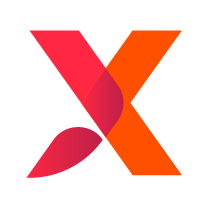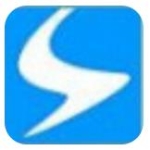- WPS怎么设置格式图标 10-30 14:57
- WPS怎么备份恢复文件 10-24 17:32
- wps office怎么设置屏幕提示 04-16 16:37
- wps office怎么加水印 04-05 11:08
- wps office怎么设置背景尺寸 04-01 11:35
- wps office怎么制作公章 03-30 10:14
- wps office怎么取消分栏 03-29 09:36
- wps office怎么一页多版打印 03-29 09:34
excel表格,制作出任何你想要制作的表格,功能完善且全面。那么,如何使用excel制作出工资条呢?这里为大家带来工资条的制作方法介绍,想了解的小伙伴快一起来看看吧!
步骤一:创建数值调节按钮
在任意单元格(例如I2)输入一个初始数字(例如1)。
在“开发工具”选项卡(如果未显示,请在“文件”>“选项”>“自定义功能区”中启用),点击“插入”,选择“窗体控件”中的“数值调节”。
在工作表上绘制一个数值调节按钮。
右键点击按钮,选择“设置控件格式”。在“控件”选项卡中,将“单元格链接”设置为I2单元格。
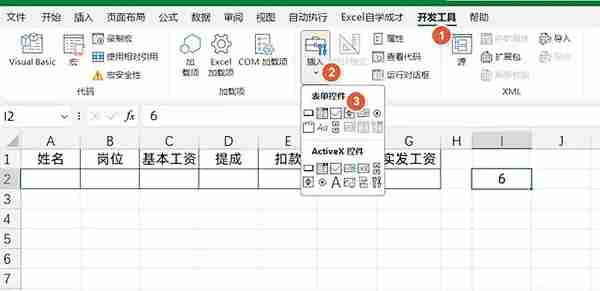
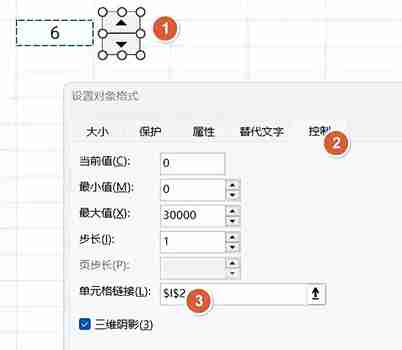
步骤二:使用INDEX函数提取数据
假设您的员工工资数据在名为“工资表”的工作表中。 I2单元格的值代表要提取的员工行号。
使用以下公式提取数据:
=INDEX(工资表!A:A,$I$2)
将此公式应用于需要显示员工信息的单元格,然后向下填充公式即可。 $符号确保I2单元格的引用始终保持不变。
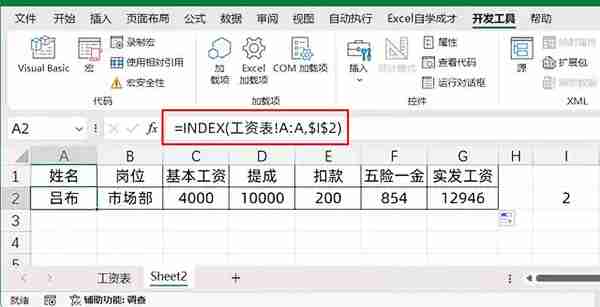
通过点击数值调节按钮,改变I2单元格的值,即可快速切换到不同员工的数据,并生成对应的工资条。

通过以上步骤,您可以轻松创建动态的工资条模板,只需点击按钮即可生成不同员工的工资条,大大简化了您的工作流程。 您可以根据实际需要调整公式,以提取不同的工资信息。
24.48MB / 2025-11-25
1.32MB / 2025-11-24
0.58MB / 2025-11-24
250.42MB / 2025-11-23
17.72MB / 2025-11-21
108.70MB / 2025-11-23
20.28MB
2025-11-25
26.95MB
2025-11-25
11.03MB
2025-11-25
48.02MB
2025-11-25
79.27MB
2025-11-25
15.83MB
2025-11-25
84.55MB / 2025-09-30
248.80MB / 2025-07-09
2.79MB / 2025-10-16
63.90MB / 2025-11-06
1.90MB / 2025-09-07
210.99MB / 2025-06-09
374.16MB / 2025-10-26
京ICP备14006952号-1 京B2-20201630 京网文(2019)3652-335号 沪公网安备 31011202006753号违法和不良信息举报/未成年人举报:[email protected]
CopyRight©2003-2018 违法和不良信息举报(021-54473036) All Right Reserved